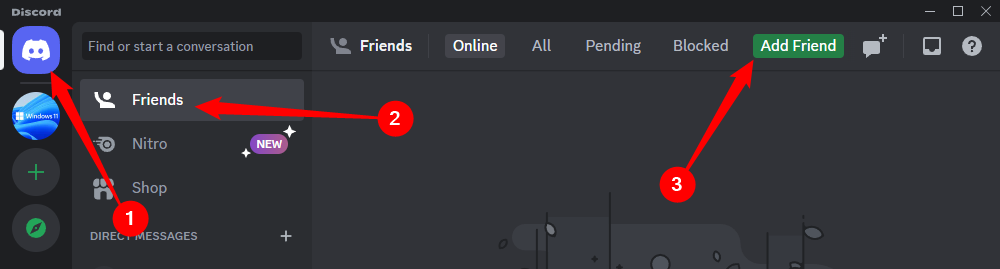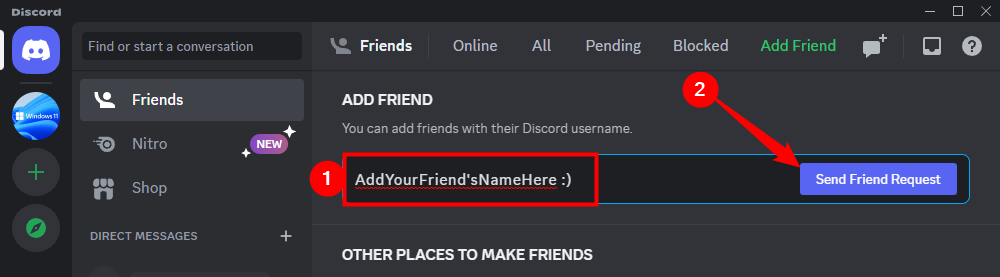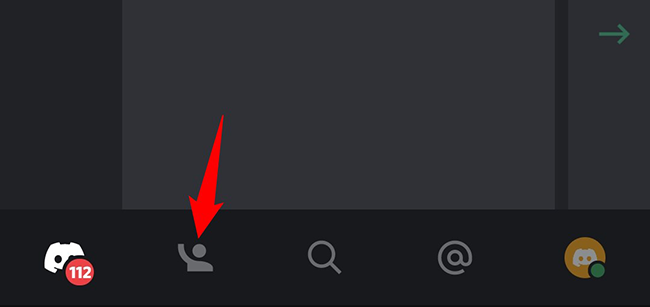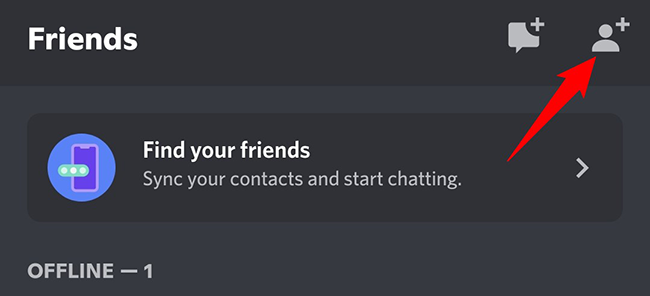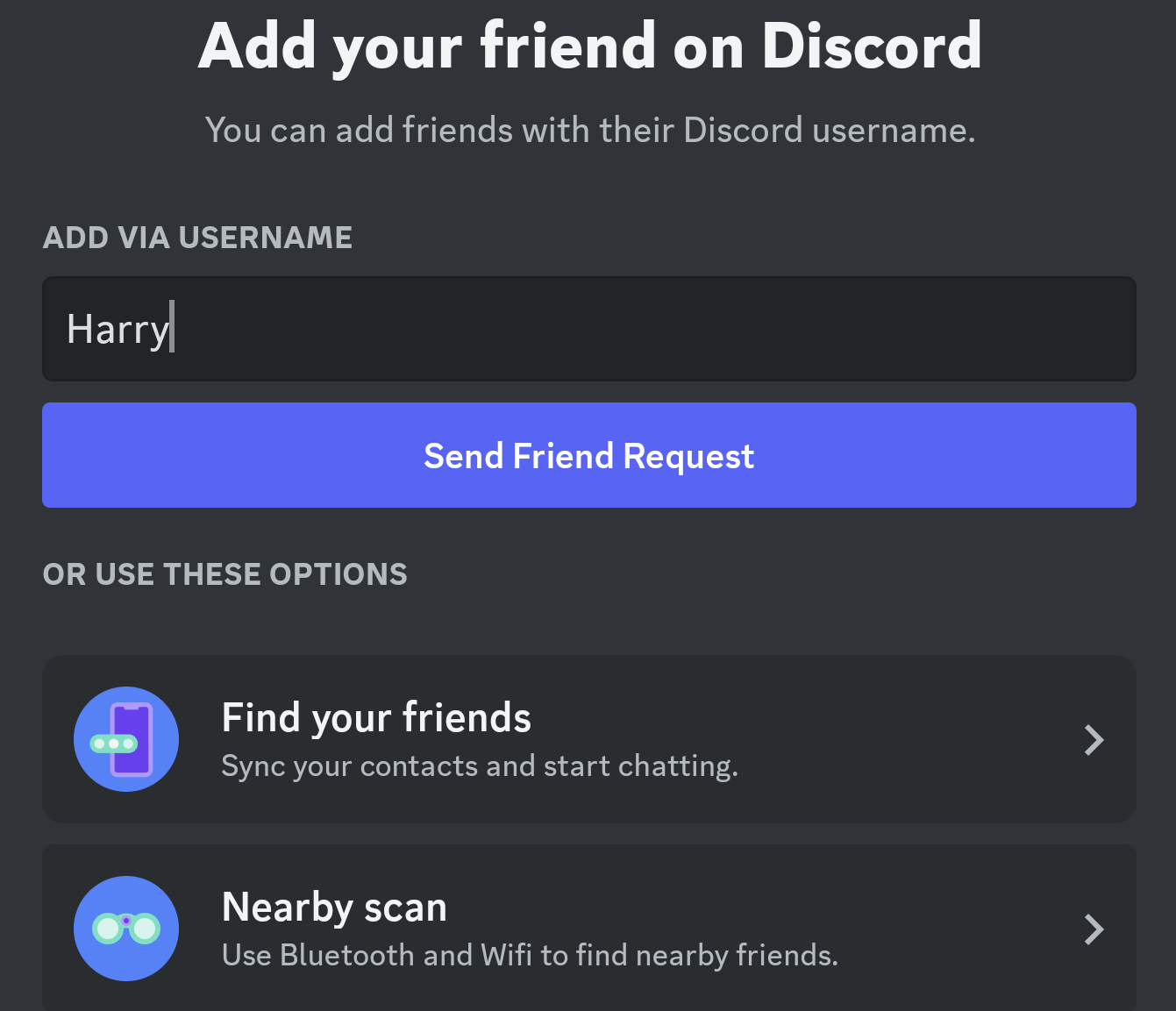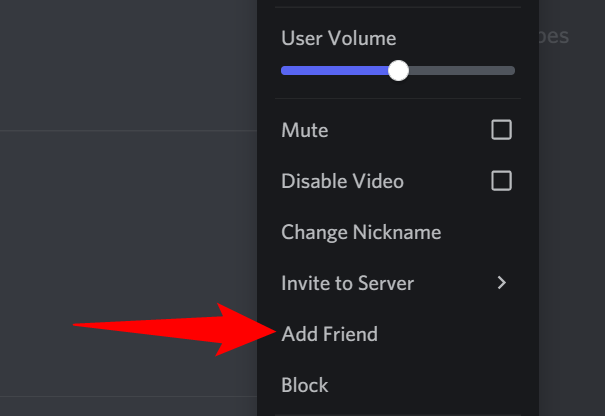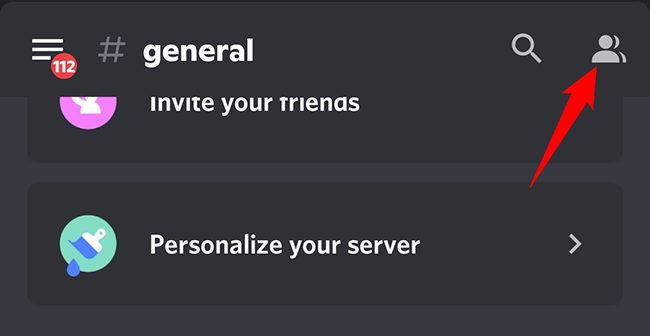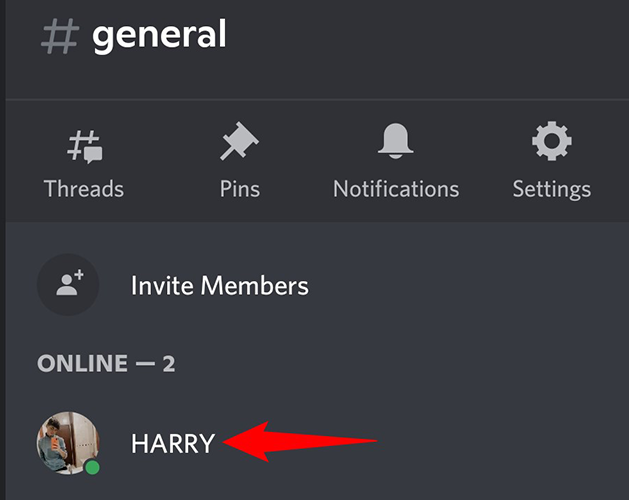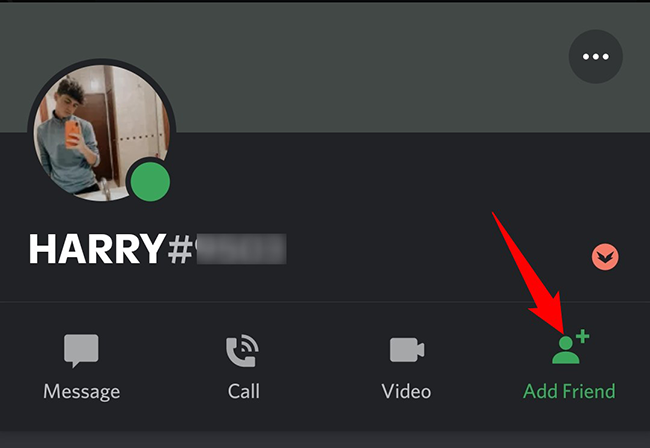Points clés à retenir
- Ajoutez des amis sur Discord en accédant à Amis > Ajouter un ami, puis en recherchant leur nom d’utilisateur (Discord Tag).
- Si vous faites partie d’un serveur commun, faites simplement un clic droit sur un utilisateur et sélectionnez « Ajouter un ami ».
Si vous avez rencontré quelqu’un sur Discord avec qui vous aimeriez rester en contact, ou si vous avez un ami dans la vraie vie avec qui vous souhaitez discuter, ajoutez-le à votre liste d’amis Discord. Nous allons vous montrer comment procéder.
Façons de se lier d’amitié avec quelqu’un sur Discord
Une façon d’ajouter un ami sur Discord consiste à utiliser le tag Discord de l’utilisateur. Une balise Discord est composée d’une combinaison du nom d’utilisateur de l’utilisateur (qui est sensible à la casse), d’un signe # (dièse ou hashtag) et d’un numéro à quatre chiffres. Vous pouvez demander ce code à votre futur ami afin de pouvoir l’ajouter.
Une autre façon d’ajouter des amis sur Discord consiste à rechercher la personne avec laquelle vous souhaitez vous lier d’amitié sur un serveur Discord, puis à choisir une option dans un menu. C’est un excellent moyen de vous faire des amis à partir d’un serveur dont vous et votre futur ami faites partie.
Nous expliquerons les deux méthodes ci-dessus dans ce guide.
Ajouter un ami en utilisant sa balise Discord
Si vous disposez du tag Discord d’un utilisateur, voici comment l’ajouter à votre liste d’amis dans Discord sur ordinateur et mobile.
Ajouter un ami sur ordinateur et sur le Web
Sur votre bureau, lancez l’application Discord ou le Version Web Discorde. Connectez-vous à votre compte si ce n’est pas déjà fait.
Une fois connecté, dans le coin supérieur gauche de Discord, cliquez sur « Accueil », puis sélectionnez « Amis ». En haut de l’écran « Amis », cliquez sur « Ajouter un ami ».
Une section « Ajouter un ami » s’ouvrira. Ici, tapez le tag Discord de l’utilisateur que vous souhaitez ajouter comme ami, puis cliquez sur « Envoyer une demande d’ami ».
Une demande d’ami sera envoyée à l’utilisateur sélectionné. Ils peuvent alors accepter ou refuser la demande. S’ils acceptent la demande, vous les verrez dans la section « Amis » sur Discord.
Ajouter un ami sur mobile
Pour ajouter des amis sur votre iPhone, iPad ou téléphone Android, utilisez l’application Discord.
Tout d’abord, lancez l’application Discord sur votre téléphone. Dans la barre inférieure de l’application, appuyez sur l’icône de la personne.
Sur la page « Amis », dans le coin supérieur droit, appuyez sur « Ajouter un ami » (une icône représentant une personne avec un signe plus).
Sur l’écran « Ajouter un ami », appuyez sur la zone de texte et saisissez le tag Discord de l’utilisateur. Appuyez ensuite sur « Envoyer une demande d’ami ».
Discord enverra votre demande d’ami à l’utilisateur spécifié. Une fois qu’ils l’auront accepté, vous les verrez dans votre liste d’amis.
Envoyer une demande d’ami depuis un serveur Discord
Si vous et la personne avec laquelle vous souhaitez devenir ami faites partie d’un serveur commun, vous pouvez les ajouter à votre liste d’amis sans connaître leur identifiant utilisateur.
Ajouter un ami sur ordinateur et sur le Web
Lancez Discord sur votre bureau et sélectionnez le serveur à partir duquel vous souhaitez ajouter un ami.
Dans la liste des membres du serveur à droite, recherchez l’utilisateur à ajouter comme ami. Ensuite, faites un clic droit sur cet utilisateur et sélectionnez « Ajouter un ami » dans le menu.
Si Discord n’affiche pas la liste des membres du serveur, alors en haut de la page du serveur, cliquez sur l’option « Afficher la liste des membres ».
L’utilisateur sélectionné a reçu une demande d’ami. Une fois qu’ils l’ont accepté, vous pouvez commencer à interagir avec eux à partir de votre liste d’amis.
Ajouter un ami sur mobile
Pour commencer, lancez l’application Discord sur votre iPhone, iPad ou appareil Android. Dans l’application, appuyez sur le serveur à partir duquel vous souhaitez ajouter des amis.
Dans le coin supérieur droit de la page du serveur, appuyez sur l’icône de l’utilisateur pour afficher une liste de tous les membres du serveur.
Dans la liste des membres du serveur, sélectionnez l’utilisateur que vous souhaitez ajouter comme ami.
Sur la page de profil de l’utilisateur sélectionné, appuyez sur l’option « Ajouter un ami ».
Vous avez envoyé avec succès une demande d’ami à votre utilisateur. Laissez-les l’approuver et vous serez prêt à discuter avec eux depuis la section « Amis » de Discord.
Et c’est ainsi que vous faites passer la socialisation au niveau supérieur dans votre application préférée !
Gérez-vous un serveur Discord ? Si tel est le cas, il est avantageux pour vous d’ajouter un robot Discord à votre serveur. Cela permet d’automatiser bon nombre de vos tâches sur votre serveur.
Vous pouvez lire l’article original (en Angais) sur le sitewww.howtogeek.com